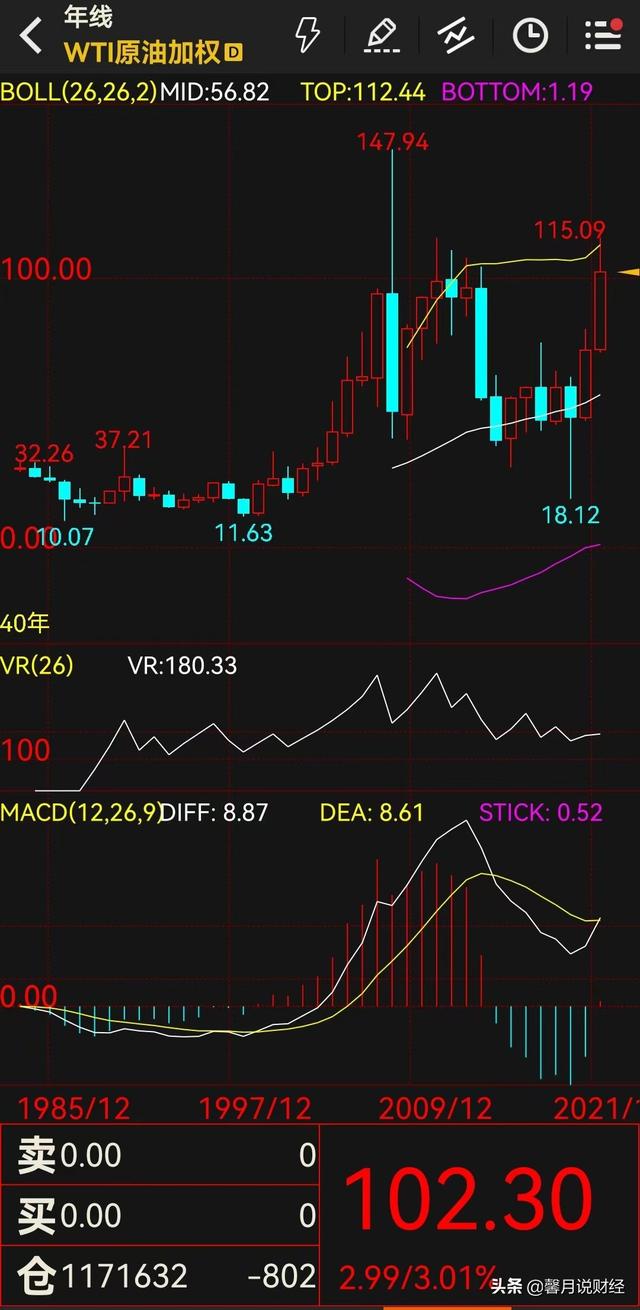在企业的Excel文件中,有不少需要保密的内容,如薪酬,除了财务部门外,其他部门最好别知道,学历、身份证号等,最好只有人士部门知道,而那些有违纪、负面记录的电子表格,更是需要避免扩散。不该看的别看,这就是Excel文件中隐藏和加密的重要性。
隐藏,防君子不防小人
实际上Excel已经提供了单元格隐藏功能,只要用户选定需要隐藏的行或列后,单击右键,在下拉的菜单中就可以看到“隐藏选项”,选择后这一行或列就会被隐藏起来。而取消隐藏也很简单,只需要选择隐藏行列,或将相邻的行列一并选定后,单击右键,选择“取消隐藏”即可恢复显示。

这样的隐藏实在太简单,从表格中可以发现:隐藏行列的边框线加粗,隐藏行列的序号不连续,这样稍有Excel使用经验的用户都可以看出端倪,而且还可以很方便地取消隐藏,这种隐藏只适合在演示过程中使用。
隐藏 加密,数据更安全
要很好地隐藏单元格里的信息,用户可以先选定需要隐藏的单元格,点右键,选择“设置单元格格式”,在数字中选择“自定义”,随后在类型中输入“;;;”字符(英文下的;号)。此时需要隐藏的单元格就会显示空白,不过在点击单元格后,在上面的编辑框内,还是可以看到单元格内容。
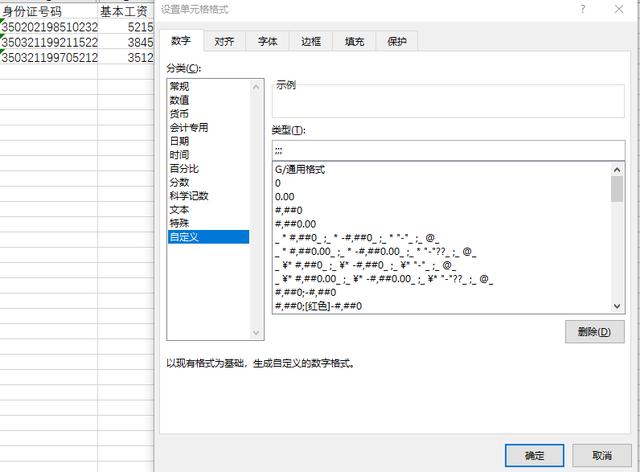
这时候,可以继续在“设置单元格”中,选择“保护”,勾选“锁定”和“隐藏”选项后,再选择“确定”。

打开审阅菜单,在菜单中选择“保护工作表”在菜单中,勾选“保护工作表及锁定的单元格内容”“选定锁定单元格”和“选定未锁定单元格”后,在“取消工作表保护时使用的密码”中设定密码,随后,Excel会要求再次输入密码,再次输入后,返回主界面,单元格已是一片空白。
此时如果点击单元格,编辑栏中也不会显示数据,单元格已经禁止编辑,点击弹出的提示中的“是”,会显示需要解除保护后才可以更改数据,这就避免了使用时误操作对加密数据的损害。

这样,就可以很好地隐藏Excel中不需要向着外人展示的单元格了。而一旦需要重新编辑或查看这些单元格,只需要反向操作,在“撤销工作表保护”中输入密码,撤销保护后,在“设置单元格格式”下的“自定义”中,将类型重新改回“G/通用格式”,熟悉的表格又重新回到你的面前。
小狮子最喜欢的鸡腿 分割线
,